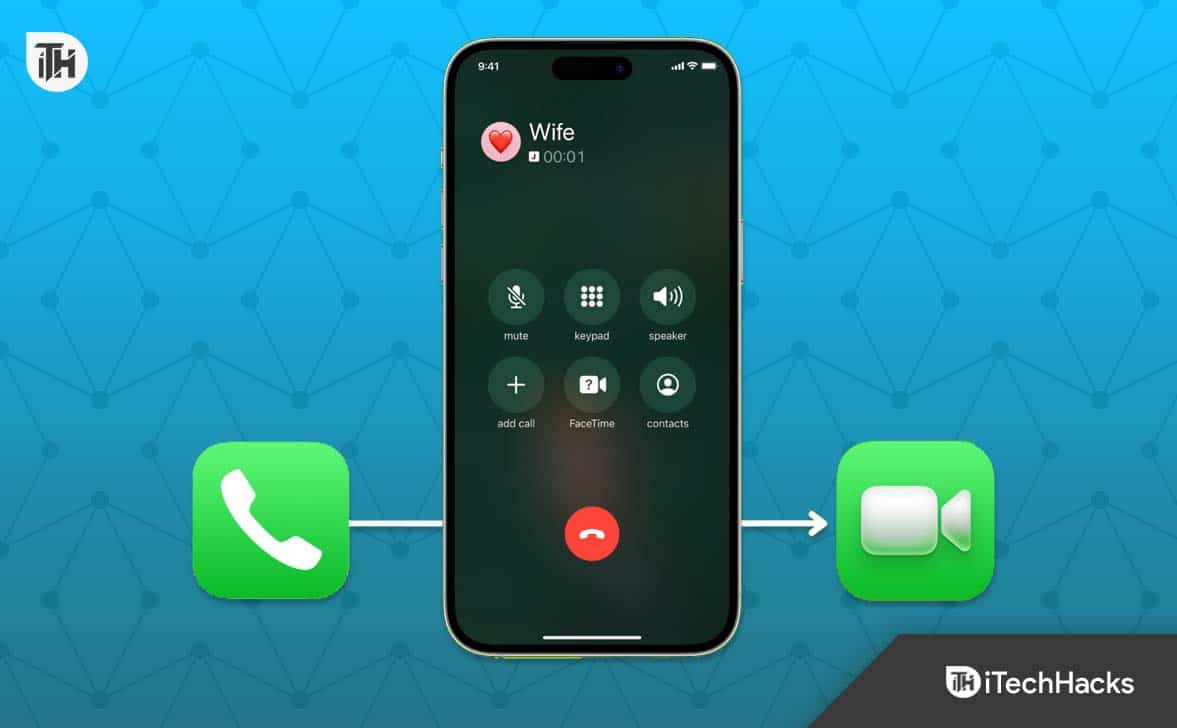Dacă aiCalculatorul Windows se blochează la descărcarea fișierelor sau jocurilor mari, soluțiile furnizate în acest articol vă vor ajuta. Un hardware defect poate fi cauza acestei probleme. Cu toate acestea, ar fi cel mai bine dacă ați încerca aceste corecții înainte de a sări la concluzie.
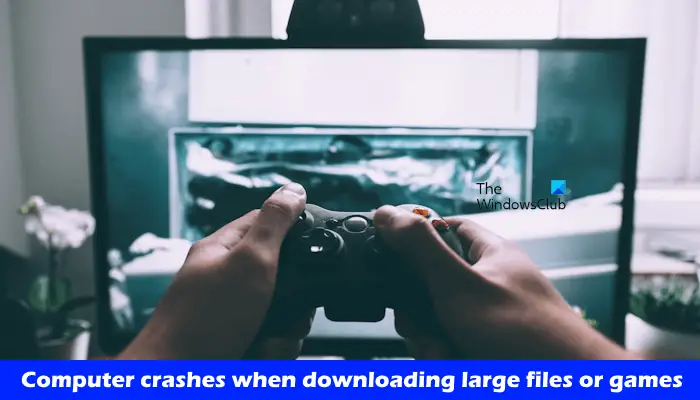
Computerul se blochează la descărcarea fișierelor sau jocurilor mari
Utilizați sugestiile de mai jos dacă computerul dvs. Windows 11/10 se blochează atunci când descărcați fișiere sau jocuri mari.
- Deconectați dispozitivul de stocare extern (dacă este cazul)
- Reinstalați driverul de rețea
- Reparați fișierele de imagine ale sistemului
- Depanare în starea de pornire curată
- Verificați problema în modul sigur
- Resetați rețeaua
- Verificați -vă sănătatea RAM
Am explicat în detaliu toate aceste corecții:
1] deconectați dispozitivul de stocare extern (dacă este cazul)

Dacă ați conectat un dispozitiv de stocare extern și descărcați fișiere, deconectați -l și salvați -l pe hard disk -ul dvs. intern. Vedeți ce se întâmplă de data aceasta. Dacă computerul dvs. nu se prăbușește de această dată, problema este cu dispozitivul de stocare. Hard disk -ul extern poate avea sectoare proaste. Putețipe hard disk -ul extern.
Dacă nu ați conectat un dispozitiv de stocare extern, rulați scanarea CHKDSK pe hard disk -ul intern.
Citire:
2] Reinstalați driverul de rețea
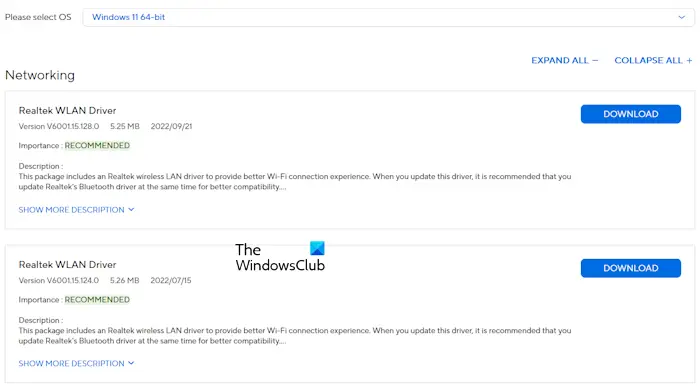
O cauză posibilă a acestei probleme este driverul de rețea corupt. Vă sugerez să vă reinstalați driverul de rețea și să vedeți dacă funcționează. Înainte de a continua,dina producătorului dvs. de calculatoare.
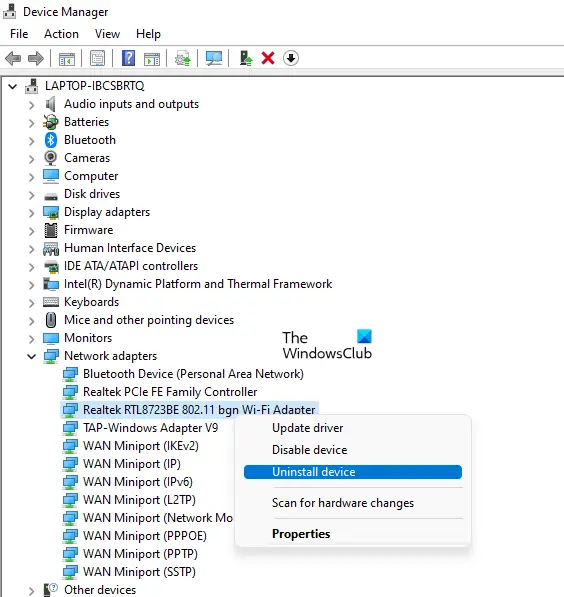
Acum, urmați instrucțiunile furnizate mai jos:
- Deschideți managerul de dispozitive.
- ExtindețiAdaptoare de rețearamură.
- Faceți clic dreapta pe driverul de rețea și selectațiDispozitiv dezinstalați.
- Acum, rulați fișierul de instalare pentru a reinstala driverul de rețea.
3] Reparați fișierele de imagine ale sistemului

Fișierele de imagine de sistem ar fi putut fi corupte. Într -un astfel de caz, puteți utilizaşiInstrumente pentru a vă scana computerul pentru corupția fișierelor de sistem. Aceste scanări vor dura timp. Nu întrerupeți scanarea odată ce a început. După finalizarea scanării, verificați dacă problema este rezolvată.
4] Depanare în starea de pornire curată
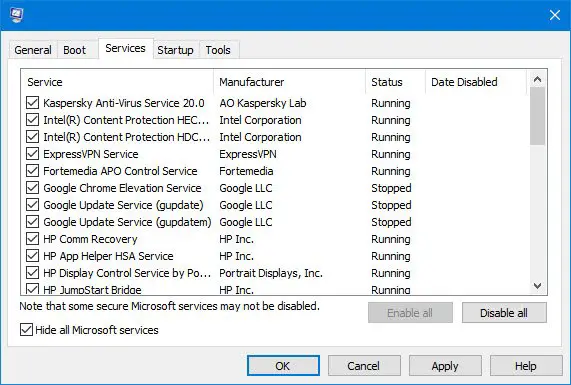
O aplicație sau un serviciu de fundal terț ar putea fi responsabilă pentru această problemă. Dacă da, problema nu va apărea în starea de pornire curată.apoi descărcați fișierul.
Dacă fișierul se descarcă cu succes în starea de pornire curată, următorul pas este să găsiți aplicația sau serviciul de fundal problematic. Pentru a face acest lucru, activați unele dintre aplicațiile de pornire și reporniți computerul. Descărcați fișierul și vedeți ce se întâmplă. Dacă computerul dvs. se prăbușește de această dată, unul dintre programele pe care tocmai le -ați activat este vinovatul. În mod similar, puteți afla serviciul de terți problematic. Cu toate acestea, de data aceasta, trebuie să folosiți.
5] Verificați problema în modul sigur

Începeți sistemul dvs. înși descărcați fișierul acolo. Dacă computerul dvs. nu se prăbușește în modul sigur în timp ce descărcați fișierul sau jocul mare, problema poate fi cu driverul dvs. de cărți grafice.
Conexiunea WiFi poate să nu funcționeze în modul sigur. Dacă da, puteți utiliza cablul Ethernet pentru a utiliza Internetul în modul sigur.

Acum, descărcați cea mai recentă versiune a driverului dvs. de plăci grafice șiîn modul sigur. Rulați utilitatea DDU pentru a elimina complet driverul plăcii grafice din sistemul dvs. După aceea, rulați fișierul de instalare pentru a instala driverul plăcii grafice.
6] Resetarea rețelei

pe Windows 11/10 și vedeți dacă vă ajută. Această acțiune vă va reporni sistemul automat după câteva minute. Prin urmare, înainte de a vă reseta rețeaua, salvați -vă munca nevăzută.
7] Verificați -vă sănătatea RAM
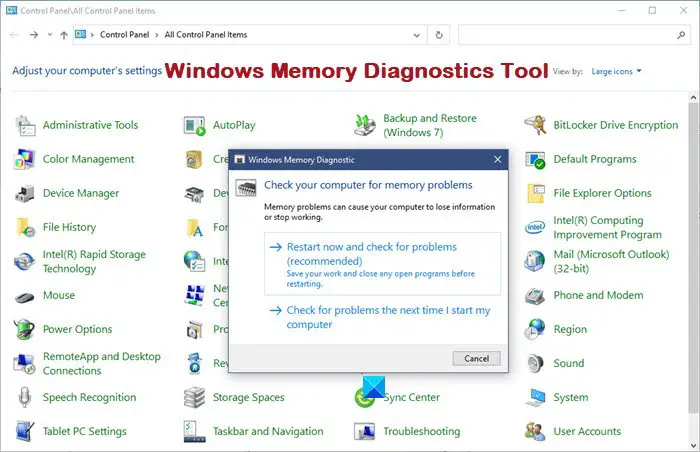
Un RAM defect poate determina, de asemenea, computerul să se prăbușească în timp ce descărcați fișiere sau jocuri mari. Pentru a verifica acest lucru, efectuați un test de sănătate RAM. Puteți face acest lucru folosind încorporat.
În mod alternativ, vă puteți porni computerul cu un singur baston la un moment dat (în cazul mai multor bastoane RAM). Acum, descărcați fișierul și vedeți ce se întâmplă. Acest lucru vă va anunța ce Ram Stick este defect. Puteți încerca, de asemenea, să introduceți bastoanele RAM în alte sloturi RAM disponibile pentru a verifica dacă problema este cu bastoanele RAM sau RAM.
Asta este. Sper că acest lucru va ajuta.
Utilizarea ridicată a memoriei poate determina să se prăbușească un computer?
Memoria ridicată scade performanța sistemului dvs. și uneori face ca acesta să se prăbușească. Acest lucru se datorează faptului că Windows le este dificil să gestioneze memoria pentru a rula programele și alte servicii de fundal necesare.
Poate prea mult RAM să -ți rănească computerul?
Instalarea mai multor RAM poate beneficia de computer prin creșterea performanței. Cu toate acestea, nu ar trebui să ignorați alte hardware, cum ar fi înlocuirea unui HDD cu un SSD, dacă doriți să obțineți performanțe ridicate din sistemul dvs.
Citiți în continuare:.



![Butonul de pornire nu funcționează în Windows 11 [Remediere]](https://elsefix.com/tech/tejana/wp-content/uploads/2024/09/power-button-not-working.jpg)